最適な Windows 11 マウス カーソル ソリューションを推奨します
Windows 11 には、既定の設定からインターネット上のすべてのサードパーティ アプリに至るまで、一見無限のカスタマイズ オプションがあります。マウスカーソルの外観を変更できるアプリもあります。
カーソルを変更することは、コンピュータに独自の外観を与える優れた方法です。すべてのコンピューターに同じ退屈な白黒ポインターを貼り付ける必要はありません。ただし、それでも、カーソルの外観を変更するためにソフトウェアをダウンロードする必要はありません。
カーソルの外観を変更するにはどうすればよいですか?
Windows 11 では、カーソルの少量のカスタマイズが提供されています。カーソルを変更するには、コントロール パネルに移動し、そこでマウス オプションを選択します。 「マウスのプロパティ」という新しいウィンドウが表示されます。
マウスのプロパティでは、配色、サイズ、デザインを変更できます。コンピュータのフォルダにはさまざまな種類のカーソルが当然保存されており、[参照] ボタンをクリックすることでそれらにアクセスできます。
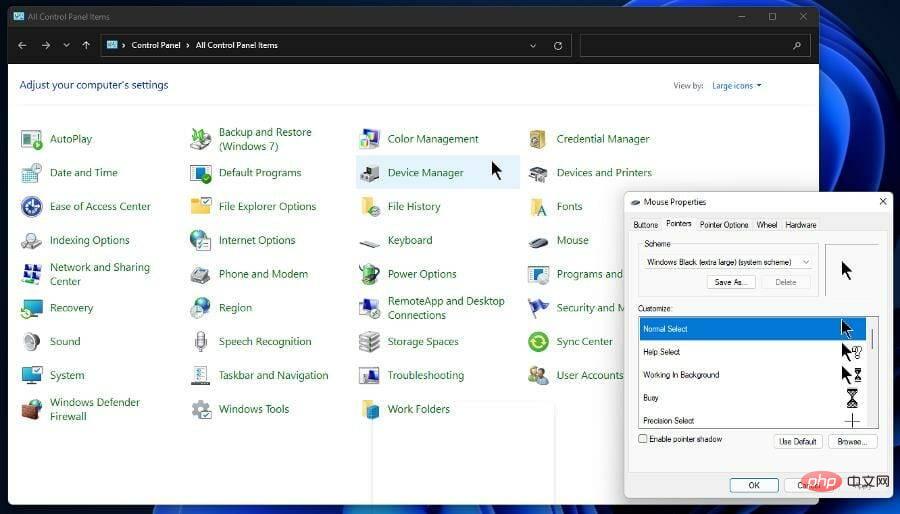
他のタブでは、カーソルの可視性と速度を変更できます。ローディングホイールの機能を変更するための「ホイール」タブもあります。これらはすべて、誰でも理解できる非常に基本的な内容です。
このチュートリアルでは、Windows 11 コンピューターに最適なサードパーティ製マウス カーソルを示します。最もファッショナブルなスタイルに焦点を当てるだけでなく、実用的でおそらくデフォルトのスタイルよりも優れたスタイルも紹介します。
Windows 11 に最適なサードパーティ製カーソルは何ですか?
Numix
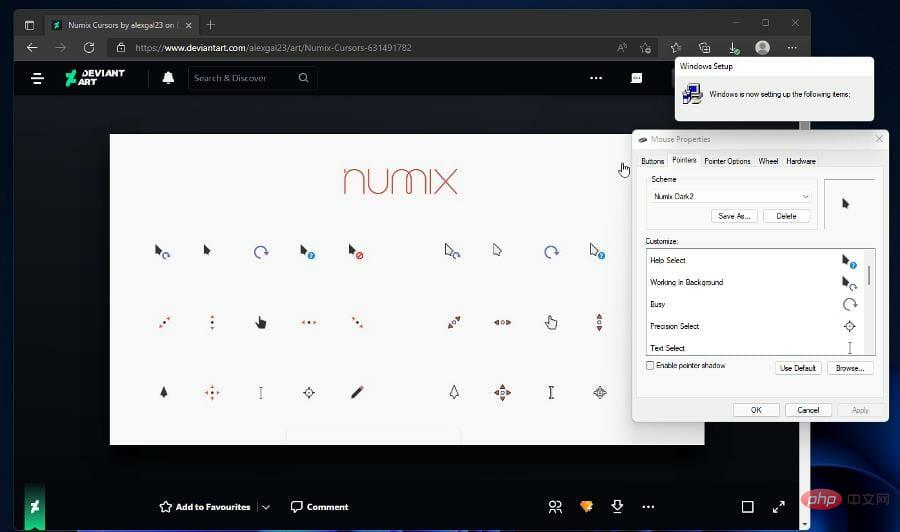
最初に矢面に立たされるのは、DeviantArt の Numix シリーズです。このリストのカーソルの多くは DeviantArt からのものであることがわかります。DeviantArt は、Windows 11 コンピューターの細部をカスタマイズするための優れたリソースです。
ダウンロード後、RAR ファイルを解凍できるアプリケーションをインストールする必要があります。取り付けはとても簡単です。 RAR アプリケーションを入手したら、カーソルを抽出してダウンロードするだけです。
Numix は、シャープでエレガントなプロフェッショナルな外観のカーソル シリーズです。 Numix のアーティストは、明るいテーマと暗いテーマのカーソルを 2 セット配置しました。
ただし、この 2 つの暗いテーマと明るいテーマの間には、実際に認識できる違いはないようです。とはいえ、Numix には、窓から手を伸ばそうとするとオレンジ色の矢印に変わるという優れた機能があります。
カーソルをより目立つようにすることで、カーソルが背景に溶け込んでいた Windows 11 バージョンと比較して、生活の質が大幅に向上します。
GetNumix
Oxygen Cursor
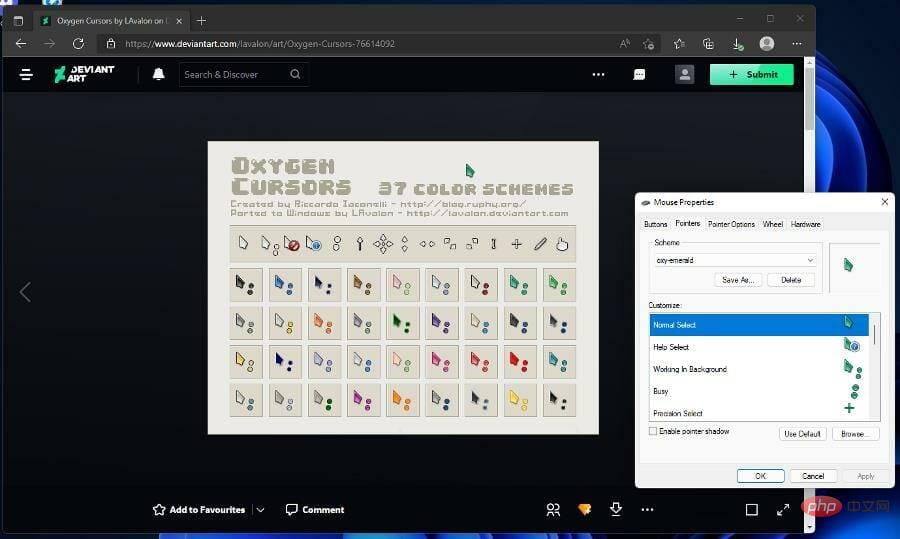
Deviant Art のもう 1 つの人気セットカーソルは酸素カーソルです。もう少し明るくてカラフルなものをお探しなら、これが最適です。
Oxygen カーソルには、明るく鮮やかな赤から光沢のある黒まで、組み合わせて使用できる 37 種類のカラースキームがあります。一部のカーソルでは、矢印自体は灰色ですが、付随するドットは明るい黄色です。
これらのカーソルの品質は、驚くべきピクセル密度と鮮やかな色を備えているため、素晴らしいです。デザインはモダンな雰囲気なので、決して古さを感じさせません。
インストールもNumixと全く同じなので簡単です。シリーズをインストールする前に、RAR 抽出アプリケーションをダウンロードして INF ファイルを抽出する必要があります。
さらに、新しいカーソルは、画面を拡大したり、ウィンドウの上部を掴んだりしたときに見栄えがよくなります。酸素は本当に最高です。
#⇒ 酸素カーソルの取得
マウスカーソル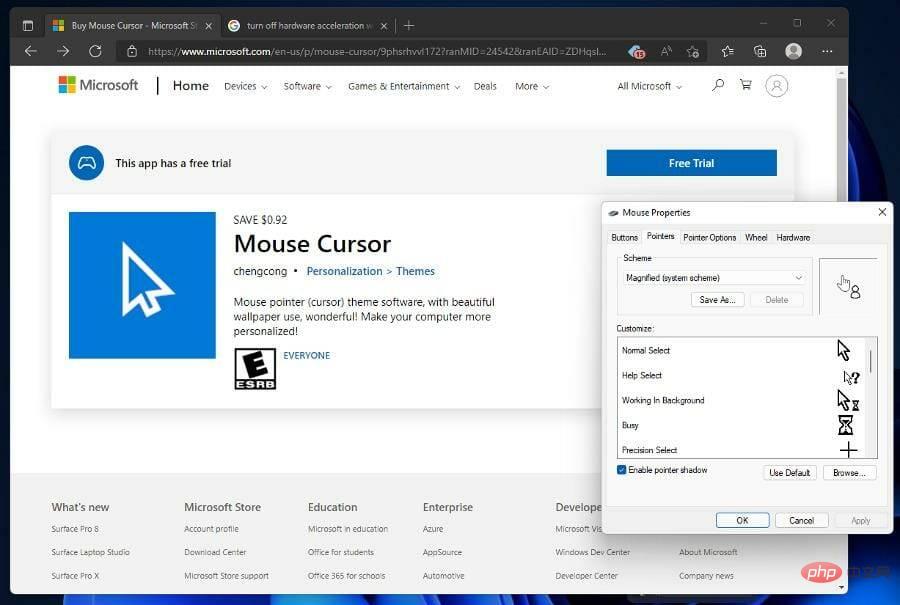 #マウスカーソルの名前はシンプルですこのリストの中で、Microsoft Store で料金を支払う必要がある唯一のエントリは、clear です。ただし、購入前に試すことができる無料トライアルが付属しています。
#マウスカーソルの名前はシンプルですこのリストの中で、Microsoft Store で料金を支払う必要がある唯一のエントリは、clear です。ただし、購入前に試すことができる無料トライアルが付属しています。 無料試用期間は 24 時間のみであることに注意してください。とはいえ、マウス カーソルは非常に基本的ですが、見栄えの良いカーソルです。他のエントリと比べてかなり大きいことに気づくでしょう。複数の画面にわたってカーソルの位置が失われることを心配する必要はありません。
これは、その大胆なデザインによるものです。これも白地に黒の輪郭を持つ白い矢印で、見逃すことはありません。マウス カーソルには、特定のアプリケーションで手書きするためのペンを含む 17 種類のスタイルがあります。
Google マップ上の他の同様のサービスの場所を示す場所選択カーソルもあります。サイズ変更ツールも同じ大胆なデザインなので見逃せません。つまり、万能のソリッド カーソルです。
#⇒
マウス カーソルを取得します
Evolution オペレーティング システム
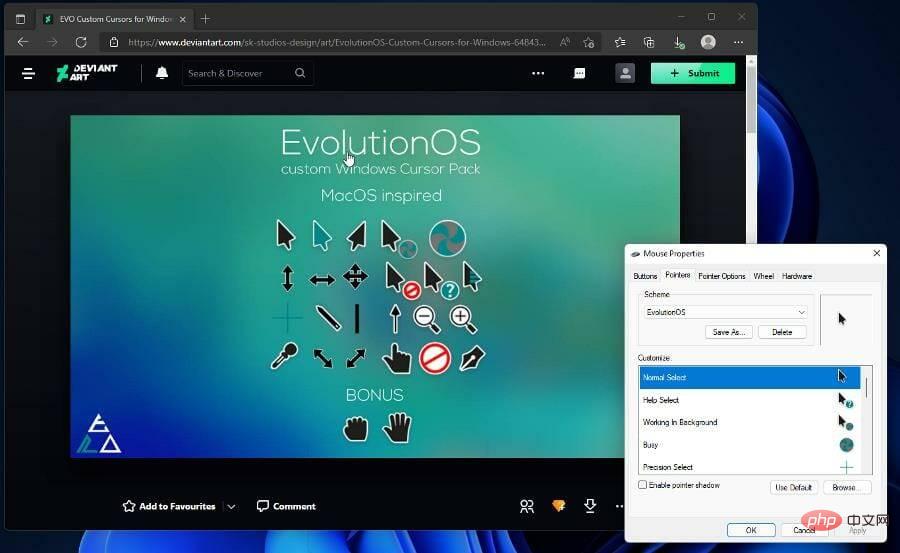
#MacOS カーソル スタイルのファンで、Windows 11 コンピューターでもそれを使用したい場合は、DeviantArt の EvolutionOS カーソル パッケージをチェックしてください。 。
これは、macOS Sierra スタイルのアイコンを Windows 11 コンピューターにインストールするためのマウス ポインターの無料セットです。ただし、古い OS をそのまま引き継いだのではなく、すべてが独特のミント グリーンの外観になっています。
おそらく元のデザインから目立つようにするためですが、それでも見た目は素晴らしいです。独特の大胆な黒と白の輪郭が特徴で、背景に関係なく目立ちます。
これは、EvolutionOS の主な利点であり、Apple のレガシー システムがいかに優れた設計であったかを証明しています。その大胆で観察しやすい性質は、時の試練に耐えてきました。
インストールは前のエントリと同じです。 Microsoft Store から RAR Extractor アプリを入手し、受け取ったフォルダーから INF ファイルをインストールする必要があります。
#⇒ Evolution オペレーティング システムを入手
Android マテリアル カーソル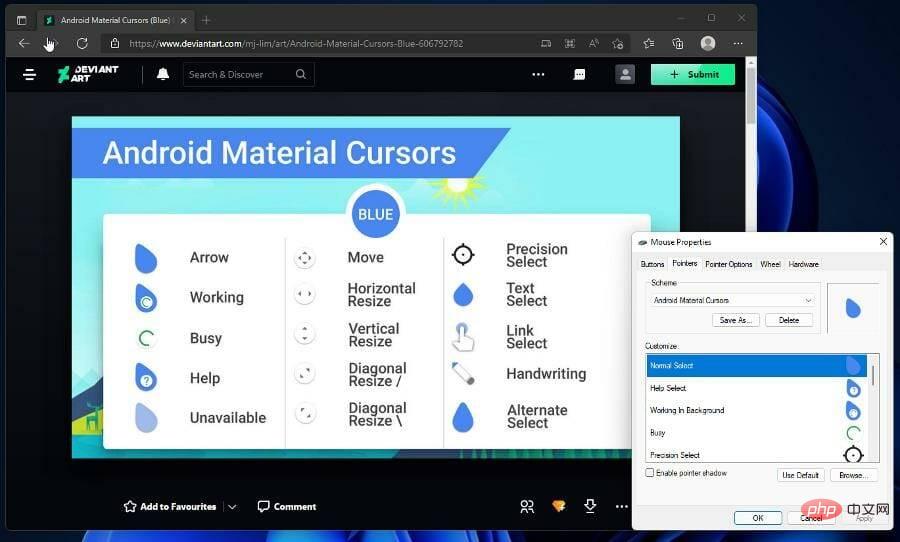
Android マテリアル カーソルを入手CursorCaptain

カーソル キャプテンを入手
Viggioli 2
最後のものについてDeviantArt の Vigyori をぜひチェックしてみてください。このリストにあるエントリのほとんどはシンプルで美しいカーソルですが、Vigodory は主張したい人に最適です。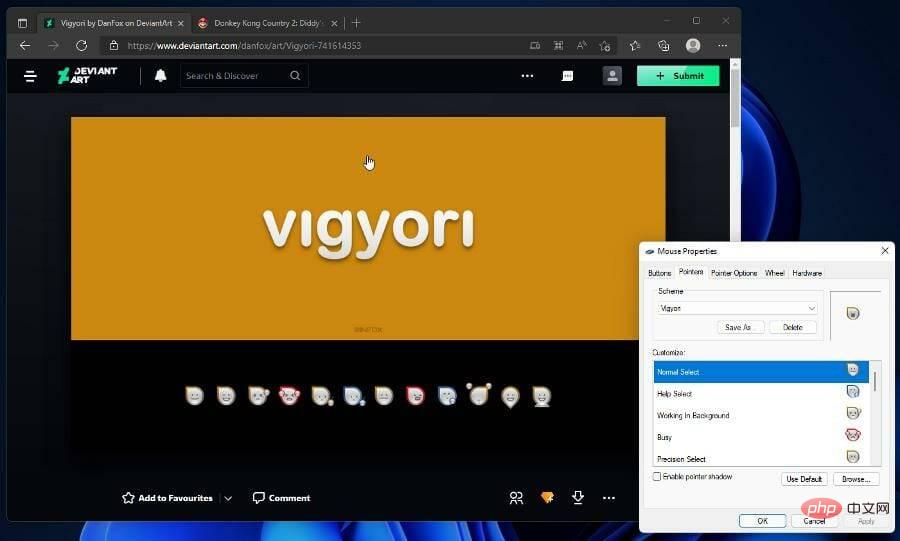 Vigodor は、コンピューター上で発生する特定のアクションを示す絵文字をカーソルに追加します。最新バージョンは Vigyori 2 で、元のバージョンに影響を与える問題が修正されています。これらの修正により、左利きのユーザー向けに特別なセットが作成されました。
Vigodor は、コンピューター上で発生する特定のアクションを示す絵文字をカーソルに追加します。最新バージョンは Vigyori 2 で、元のバージョンに影響を与える問題が修正されています。これらの修正により、左利きのユーザー向けに特別なセットが作成されました。 手書きアニメーションに影響する問題も修正されました。これらのカーソルの解像度は非常に優れており、より大きなモニター用に 64×64 解像度のバージョンもあります。大きなカーソルには最大 200% のインターフェイス スケーリングがあり、この量だけカーソルが大きくなる可能性があります。
これは、最も愚かに見えるカーソルの 1 つですが、より良いオプションの 1 つです。 Vigyori を際立たせる、生活の質を向上させる機能が多数備わっています。
#⇒ Vigyori 2 を入手
Windows 11 PC をカスタマイズするには他にどのような方法がありますか? Windows 11 マシンの外観と全体的な個性をさらにカスタマイズすることに興味がある場合は、Rainmeter をチェックしてください。これは、デスクトップのホームページにスキンやオーバーレイを配置できるアプリケーションです。 すべてのゲームに見栄えの良いハブを追加したり、カスタマイズ可能なニュース フィードを追加したりできます。 Android ゲームや Google Play ストアのその他のアプリをプレイできるようにする Android エミュレータもあります。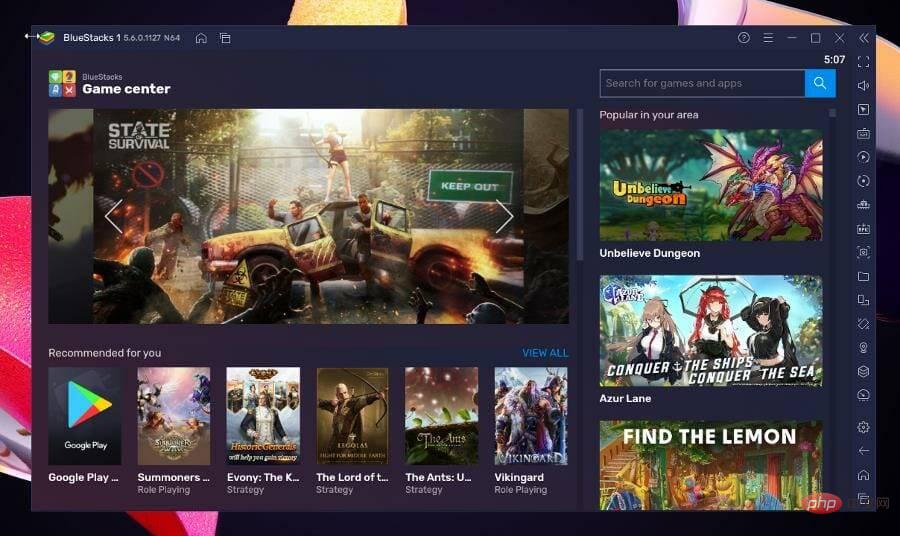
以上が最適な Windows 11 マウス カーソル ソリューションを推奨しますの詳細内容です。詳細については、PHP 中国語 Web サイトの他の関連記事を参照してください。

ホットAIツール

Undresser.AI Undress
リアルなヌード写真を作成する AI 搭載アプリ

AI Clothes Remover
写真から衣服を削除するオンライン AI ツール。

Undress AI Tool
脱衣画像を無料で

Clothoff.io
AI衣類リムーバー

AI Hentai Generator
AIヘンタイを無料で生成します。

人気の記事

ホットツール

メモ帳++7.3.1
使いやすく無料のコードエディター

SublimeText3 中国語版
中国語版、とても使いやすい

ゼンドスタジオ 13.0.1
強力な PHP 統合開発環境

ドリームウィーバー CS6
ビジュアル Web 開発ツール

SublimeText3 Mac版
神レベルのコード編集ソフト(SublimeText3)

ホットトピック
 7529
7529
 15
15
 1378
1378
 52
52
 82
82
 11
11
 21
21
 76
76
 Bonjour とはどのようなソフトウェアですか? アンインストールできますか?
Feb 20, 2024 am 09:33 AM
Bonjour とはどのようなソフトウェアですか? アンインストールできますか?
Feb 20, 2024 am 09:33 AM
タイトル: Bonjour ソフトウェアの詳細とアンインストール方法 要約: この記事では、Bonjour ソフトウェアの機能、使用範囲、アンインストール方法を紹介します。同時に、ユーザーのニーズを満たすために、Bonjour を置き換える他のツールを使用する方法についても説明します。はじめに: Bonjour は、コンピュータおよびネットワーク技術の分野で一般的なソフトウェアです。これは一部のユーザーには馴染みのないものかもしれませんが、特定の状況では非常に便利です。 Bonjour ソフトウェアがインストールされているが、それをアンインストールしたい場合は、
 WPS Office で PPT ファイルを開けない場合の対処方法 - WPS Office で PPT ファイルを開けない場合の対処方法
Mar 04, 2024 am 11:40 AM
WPS Office で PPT ファイルを開けない場合の対処方法 - WPS Office で PPT ファイルを開けない場合の対処方法
Mar 04, 2024 am 11:40 AM
最近、多くの友人から、WPSOffice で PPT ファイルを開けない場合はどうすればよいか尋ねられました。次に、WPSOffice で PPT ファイルを開けない問題を解決する方法を学びましょう。皆さんのお役に立てれば幸いです。 1. 以下の図に示すように、まず WPSOffice を開いてホームページに入ります。 2. 次に、下の図に示すように、上の検索バーに「ドキュメント修復」というキーワードを入力し、クリックしてドキュメント修復ツールを開きます。 3. 次に、以下の図に示すように、修復のために PPT ファイルをインポートします。
 CrystalDiskmarkとはどのようなソフトウェアですか? -crystaldiskmarkの使い方は?
Mar 18, 2024 pm 02:58 PM
CrystalDiskmarkとはどのようなソフトウェアですか? -crystaldiskmarkの使い方は?
Mar 18, 2024 pm 02:58 PM
CrystalDiskMark は、シーケンシャルおよびランダムの読み取り/書き込み速度を迅速に測定する、ハード ドライブ用の小型 HDD ベンチマーク ツールです。次に、編集者が CrystalDiskMark と Crystaldiskmark の使用方法を紹介します。 1. CrystalDiskMark の概要 CrystalDiskMark は、機械式ハード ドライブとソリッド ステート ドライブ (SSD) の読み取りおよび書き込み速度とパフォーマンスを評価するために広く使用されているディスク パフォーマンス テスト ツールです。 ). ランダム I/O パフォーマンス。これは無料の Windows アプリケーションで、使いやすいインターフェイスとハード ドライブのパフォーマンスのさまざまな側面を評価するためのさまざまなテスト モードを提供し、ハードウェアのレビューで広く使用されています。
![Corsair iCUE ソフトウェアが RAM を検出しない [修正]](https://img.php.cn/upload/article/000/465/014/170831448976874.png?x-oss-process=image/resize,m_fill,h_207,w_330) Corsair iCUE ソフトウェアが RAM を検出しない [修正]
Feb 19, 2024 am 11:48 AM
Corsair iCUE ソフトウェアが RAM を検出しない [修正]
Feb 19, 2024 am 11:48 AM
この記事では、CorsairiCUE ソフトウェアが Windows システムの RAM を認識しない場合にユーザーができることについて説明します。 CorsairiCUE ソフトウェアは、ユーザーがコンピューターの RGB ライティングを制御できるように設計されていますが、一部のユーザーはソフトウェアが適切に機能せず、RAM モジュールを検出できないことに気づきました。 ICUE が私の記憶を認識しないのはなぜですか? ICUE が RAM を正しく識別できない主な理由は、通常、バックグラウンド ソフトウェアの競合に関連していますが、SPD 書き込み設定が正しくないこともこの問題を引き起こす可能性があります。 CorsairIcue ソフトウェアが RAM を検出しない問題を修正 CorsairIcue ソフトウェアが Windows コンピュータ上の RAM を検出しない場合は、次の提案に従ってください。
 CrystalDiskinfo 使い方チュートリアル ~CrystalDiskinfo とは何ですか?
Mar 18, 2024 pm 04:50 PM
CrystalDiskinfo 使い方チュートリアル ~CrystalDiskinfo とは何ですか?
Mar 18, 2024 pm 04:50 PM
CrystalDiskInfo は、コンピュータのハードウェア デバイスをチェックするためのソフトウェアです。このソフトウェアでは、読み取り速度、転送モード、インターフェイスなど、自分のコンピュータのハードウェアをチェックできます。では、これらの機能に加えて、CrystalDiskInfo の使い方と、CrystalDiskInfo とは何なのかを整理してみましょう。 1. CrystalDiskInfo の起源 コンピュータ ホストの 3 つの主要コンポーネントの 1 つであるソリッド ステート ドライブは、コンピュータの記憶媒体であり、コンピュータのデータ ストレージを担当します。優れたソリッド ステート ドライブは、ファイルの読み取りを高速化し、消費者エクスペリエンスに影響を与えます。消費者は新しいデバイスを受け取ると、サードパーティ ソフトウェアまたは他の SSD を使用して、
 Adobe Illustrator CS6 でキーボードの増分を設定する方法 - Adobe Illustrator CS6 でキーボードの増分を設定する方法
Mar 04, 2024 pm 06:04 PM
Adobe Illustrator CS6 でキーボードの増分を設定する方法 - Adobe Illustrator CS6 でキーボードの増分を設定する方法
Mar 04, 2024 pm 06:04 PM
多くのユーザーがオフィスで Adobe Illustrator CS6 ソフトウェアを使用していますが、Adobe Illustrator CS6 でキーボードの増分を設定する方法をご存知ですか? 次に、エディターが Adobe Illustrator CS6 のキーボードの増分を設定する方法を表示します。興味のあるユーザーは、以下をご覧ください。ステップ 1: 以下の図に示すように、Adobe Illustrator CS6 ソフトウェアを起動します。ステップ 2: メニューバーで [編集] → [環境設定] → [一般] コマンドを順にクリックします。ステップ 3: [キーボード インクリメント] ダイアログ ボックスが表示されます。[キーボード インクリメント] テキスト ボックスに必要な数値を入力し、最後に [OK] ボタンをクリックします。ステップ 4: ショートカット キー [Ctrl] を使用します。
 bonjourってどんなソフトですか? 便利ですか?
Feb 22, 2024 pm 08:39 PM
bonjourってどんなソフトですか? 便利ですか?
Feb 22, 2024 pm 08:39 PM
Bonjour は、ローカル エリア ネットワーク内のネットワーク サービスを検出および構成するために Apple が発売したネットワーク プロトコルおよびソフトウェアです。その主な役割は、同じネットワーク内に接続されているデバイス間を自動的に検出して通信することです。 Bonjour は 2002 年の MacOSX10.2 バージョンで初めて導入され、現在は Apple のオペレーティング システムにデフォルトでインストールされ有効になっています。それ以来、Apple は Bonjour のテクノロジーを他のメーカーに公開したため、他の多くのオペレーティング システムやデバイスも Bonjour をサポートできるようになりました。
 Edge で互換性のないソフトウェアを読み込もうとする問題を解決するにはどうすればよいですか?
Mar 15, 2024 pm 01:34 PM
Edge で互換性のないソフトウェアを読み込もうとする問題を解決するにはどうすればよいですか?
Mar 15, 2024 pm 01:34 PM
Edge ブラウザを使用すると、互換性のないソフトウェアが一緒に読み込まれようとすることがありますが、何が起こっているのでしょうか?このサイトでは、Edge と互換性のないソフトウェアをロードしようとする問題を解決する方法をユーザーに丁寧に紹介します。 Edge でロードしようとしている互換性のないソフトウェアを解決する方法 解決策 1: スタート メニューで IE を検索し、IE で直接アクセスします。解決策 2: 注: レジストリを変更すると、システム障害が発生する可能性があるため、慎重に操作してください。レジストリパラメータを変更します。 1. 操作中に regedit と入力します。 2. パス\HKEY_LOCAL_MACHINE\SOFTWARE\Policies\Micros を見つけます。



